使用TeX做幻灯片.docx
《使用TeX做幻灯片.docx》由会员分享,可在线阅读,更多相关《使用TeX做幻灯片.docx(10页珍藏版)》请在冰豆网上搜索。
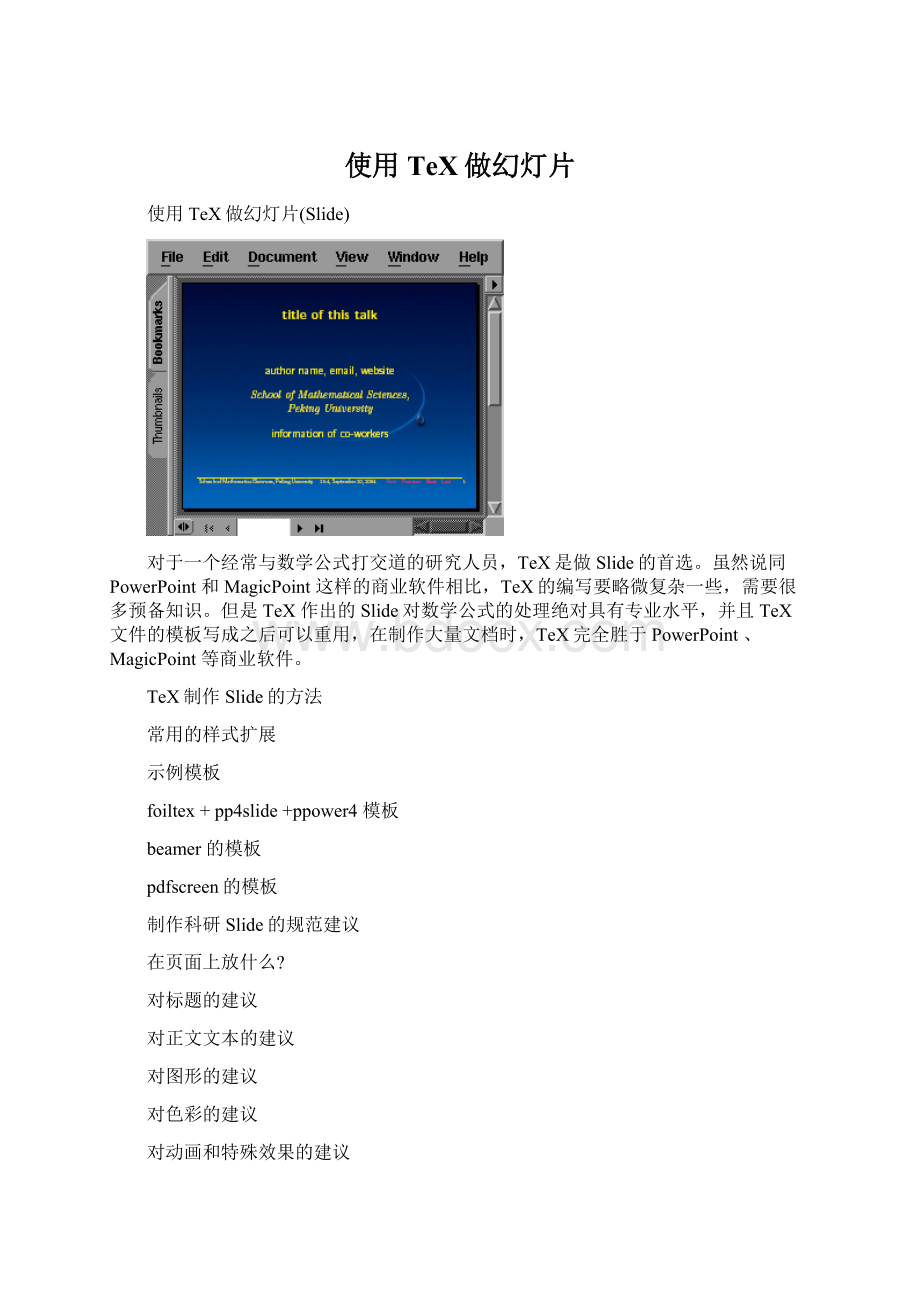
使用TeX做幻灯片
使用TeX做幻灯片(Slide)
对于一个经常与数学公式打交道的研究人员,TeX是做Slide的首选。
虽然说同PowerPoint和MagicPoint这样的商业软件相比,TeX的编写要略微复杂一些,需要很多预备知识。
但是TeX作出的Slide对数学公式的处理绝对具有专业水平,并且TeX文件的模板写成之后可以重用,在制作大量文档时,TeX完全胜于PowerPoint、MagicPoint等商业软件。
TeX制作Slide的方法
常用的样式扩展
示例模板
foiltex+pp4slide+ppower4模板
beamer的模板
pdfscreen的模板
制作科研Slide的规范建议
在页面上放什么?
对标题的建议
对正文文本的建议
对图形的建议
对色彩的建议
对动画和特殊效果的建议
相关资源
topTeX制作Slide的方法
制作
用TeX做Slide主要方法是定义各种样式扩展,用pdflatex编译(dvi文件不支持Slide的各种效果:
-(),有的样式扩展还需要运行后处理程序来生成pdf中的各种特殊效果,比如pdfslide.sty和pp4slide.sty样式。
演示
使用Adobe公司的AcrobatReader演示,这个程序不大,并且是免费的。
现在的AcrobatReader能够处理大部分的幻灯片演示需要的效果。
可以说正是由于Adobe公司Reader程序的免费政策,才使得PDF格式成为网上交流的首选格式。
top常用的样式扩展
1.beamer
一个用来做Slide的Latex扩展,其特点是保留Latex的\section等层次结构,能够自动生成框架索引,在beamer的安装包中还包括了一些模拟其它TeX扩展的例子。
∙要求:
LaTeX,pgf(LaTeXPortableGraphicsFormat)
∙主页:
ftp:
//ftp.dante.de/tex-archive/macros/latex/contrib/beamer/
∙文档:
ftp:
//ftp.dante.de/tex-archive/macros/latex/contrib/beamer/doc/beameruserguide.pdf
∙安装指导:
1.CTAN上分别下载beamer,pgf,xcolor,也可以到ftp:
//:
27/下载三个软件包的压缩文件;
2.把解压后的beamer,pgf,xcolor这三个目录拷贝到texmf/tex/latex/下面(具体目录可能根据LaTeX的安装不同而改变);
3.如果是Linux系统运行texhash或mktexlsr命令,安装即完成,如果是windows转步4;
4.在winedit里菜单项"Accessories"里点击"MiKTexOptions"项,点击其中的"RefreshNow",完成。
∙其它:
1.具体的用法参看beamer/doc/beameruserguide.pdf以及pgf/pgfuserguide.pdf.
2.编译时直接点击PdfLatex.编译两次可以生成pdf中的书签。
3.beamer/examples下有好几个例子,包括如何使用中文(beamerexample4.tex),不过那个例子不能编译成功,应该将其中的
\begin{CJK}{GB}{kai}
......
\end{CJK}
改为
\begin{CJK*}{GBK}{kai}
......
\end{CJK*}
2.foiltex
foiltex是一个TeX的文档类,它可以用来制作TeX幻灯片.foiltex可以通过选项来设置页眉和页脚规则以及页面内容等。
宏\MyLogo可以用来将图片作为标识加到每一页中(放在每一页页脚的左边)
用LaTex命令处理foiltex源文件会得到DVI输出,用pdftex处理得到高质量的PDF文件,还可以用latex2html和foilHTML包(可以从CTAN下载)处理从而得到HTML文件输出。
∙要求:
LaTeX,pdfTeX,latex2htmlandFoilHTML
∙主页:
ftp:
//ftp.dante.de/tex-archive/macros/latex/contrib/supported/foiltex/
∙文档:
∙安装指导:
3.pdfscreen
pdfscreen包能够帮助你在保持pdf文件方便打印的同时,方便在显示器上阅读。
∙要求:
LaTeX,hyperref.sty,pdfTeX,latex2htmlforHTMLoutput.
∙主页:
http:
//www.river-
∙文档:
∙安装指导:
4.PPower4
PPower4是一个用LaTeX创建动态页面的后处理程序
PPower4体统了一个很小的LaTeX包(pause.sty),它可以在背景保持不变的情况下插入一个着色的区域,在后处理的过程中,PPower4将这个区域块放在新的页面,并重设页码,使得看上去仿佛是一个页面逐渐显示。
另外还提供了用来设置北京颜色的background.sty包和换页效果包pagetrans.tex--这实际上上hyperref.sty的一个特点。
∙要求:
JVMorJRE(Java1.1.6,1.2;Kaffe>=1.0.5)hyperref.sty
∙主页:
http:
//www-sp.iti.informatik.tu-darmstadt.de/software/ppower4/
∙文档:
∙安装指导:
5.Prosper
Prosper是一个制作透明胶片的LaTeX类,它基于TimothyVanZandt的sminar类。
Prosper制作的幻灯可以实现动画效果、逐级显示等等特殊效果。
∙要求:
LaTeX,graphicx.sty,seminar.sty,hyperref.sty,PSTricks,AMSLaTeX(amssymb),Ghostscript(version>=6.0)toproducePDF
∙主页:
∙文档:
WikiWikiWeb
∙扩展:
1.HA-ProsperProper的一个扩展,支持从TeX论文中直接拷贝公式.
2.Prosper-make使得你能轻松的用几乎同样的格式来生成Slide.
3.ppr-prv表示ProsperPreview,这个包的目标是使用Prosper制作的Slide产生可打印版本,没页打印俩个Slide.
4.DTU-style使prosper方便使用DTU(DepartmentofMechanicalEngineering,TechnicaluniversityofDenmark)Powerpoint样式.
∙安装指导:
top示例模板
topfoiltex+pp4slide+ppower4模板
∙英文模板
\documentclass[30pt,landscape,footrule]{foils}
\usepackage[active]{srcltx}
\usepackage{ifvtex}
\usepackage{ifpdf}
\ifvtexpdf\pdftrue\fi
\ifpdf
\usepackage{pause}
\usepackage[bgadd]{background}
\usepackage{graphicx}
\usepackage{geometry}
\usepackage{hyperref}
\ifvtex\relax
\else
\DeclareGraphicsRule{*}{mps}{*}{}
\fi
\else
\usepackage[dvipdfm]{pause}
\usepackage[dvipdfm]{background}
\usepackage[dvips]{graphicx}
\usepackage[dvips]{geometry}
\usepackage[dvipdfm]{hyperref}
\fi
\usepackage{tabularx}
\usepackage{pp4link}
\usepackage{mpmulti}
\usepackage{amssymb}
\geometry{headsep=3ex,hscale=0.9}
\hypersetup{pdftitle={pp4extensions},
pdfsubject={titleathere},
pdfauthor={authorname,SchoolofMathematicalSciences,
PekingUniversity,emailathere},
pdfkeywords={acrobat,ppower4},
pdfpagemode={FullScreen},
colorlinks={true},
linkcolor={red}
}
\color{yellow}
\bgadd{\includegraphics[width=29cm]{bg.jpg}}
\newcounter{hours}%
\newcounter{minutes}%
\newcounter{modcounter}%
\newcommand{\calculatetime}{\setcounter{minutes}{\time}%
\setcounter{hours}{\value{minutes}}%
\global\divide\value{hours}by60\relax%
\setcounter{modcounter}{\value{hours}}%
\global\multiply\value{modcounter}by60\relax%
\global\advance\value{minutes}by-\value{modcounter}\relax}%
\begin{document}
\parindent0mm\raggedright
\MyLogo{\pauselevel{=1}SchooleofMathematicalSciences,PekingUniversity\quad
\calculatetime\arabic{hours}:
\arabic{minutes},\today\qquad
\Acrobatmenu{FirstPage}{First}\quad
\Acrobatmenu{PrevPage}{Previous}\quad
\Acrobatmenu{NextPage}{Next}\quad
\Acrobatmenu{LastPage}{Last}\quad
}
\foilhead{titleofthistalk}\vspace*{1cm}
\begin{center}
authorname,email,website\\\vspace*{1cm}
{\it{SchoolofMathematicalSciences,\\
PekingUniversity}}\\\vspace*{1cm}
informationofco-workers
\end{center}
\foilhead{titleofthisslide}
\end{document}
∙中文模板
\documentclass[30pt,landscape,footrule]{foils}
\usepackage[active]{srcltx}
\usepackage{CJK,cctbase}
\usepackage{ifvtex}
\usepackage{ifpdf}
\ifvtexpdf\pdftrue\fi
\ifpdf
\usepackage{pause}
\usepackage[bgadd]{background}
\usepackage{graphicx}
\usepackage{geometry}
\usepackage{hyperref}
\ifvtex\relax
\else
\DeclareGraphicsRule{*}{mps}{*}{}
\fi
\else
\usepackage[dvipdfm]{pause}
\usepackage[dvipdfm]{background}
\usepackage[dvips]{graphicx}
\usepackage[dvips]{geometry}
\usepackage[dvipdfm]{hyperref}
\fi
\usepackage{tabularx}
\usepackage{pp4link}
\usepackage{mpmulti}
\usepackage{amssymb}
\geometry{headsep=3ex,hscale=0.9}
\hypersetup{pdftitle={pp4extensions},
pdfsubject={titleathere},
pdfauthor={authorname,SchoolofMathematicalSciences,
PekingUniversity,emailathere},
pdfkeywords={acrobat,ppower4},
pdfpagemode={FullScreen},
colorlinks={true},
linkcolor={red}
}
\color{yellow}
\bgadd{\includegraphics[width=29cm]{./bg.jpg}}
\newcounter{hours}%
\newcounter{minutes}%
\newcounter{modcounter}%
\newcommand{\calculatetime}{\setcounter{minutes}{\time}%
\setcounter{hours}{\value{minutes}}%
\global\divide\value{hours}by60\relax%
\setcounter{modcounter}{\value{hours}}%
\global\multiply\value{modcounter}by60\relax%
\global\advance\value{minutes}by-\value{modcounter}\relax}%
\begin{document}
\begin{CJK}{GBK}{song}
\parindent0mm\raggedright
\MyLogo{\begin{CJK*}{GBK}{kai}
\pauselevel{=1}北京大学数学科学学院\quad
\calculatetime\arabic{hours}:
\arabic{minutes},\chntoday\qquad
\Acrobatmenu{FirstPage}{首页}\quad
\Acrobatmenu{PrevPage}{前一页}\quad
\Acrobatmenu{NextPage}{下一页}\quad
\Acrobatmenu{LastPage}{末页}\quad
\end{CJK*}
}
\foilhead{\Huge\CJKfamily{ls}报告题目}\vspace*{1cm}
\begin{center}
\CJKfamily{song}报告人、email、网页\\\vspace*{1cm}
\CJKfamily{kai}北京大学数学科学学院\\\vspace*{1cm}
{\small\CJKfamily{song}合作者信息}
\end{center}
\foilhead{本页标题}
\end{CJK}
\end{document}
这两个模板由RobertLi(rli@)制作
topbeamer的模板
初稿--内容比较多,就不放在页面上了。
点击下面的链接下载:
../share/dsecbeamer.tar.gz
toppdfscreen的模板
top制作科研Slide的规范建议
top在页面上放什么?
1.一个内容太少的页面总比内容太多的页面好
2.不要假定听众中的所有人都是这方面的专家。
(记住无知听众准则)即使听你讲的人应该是专家,他们也可能是最近才听说你认为应该很早就知道的内容。
你永远应当预留出时间对那些专业的词汇做出解释。
3.永远不要把你不准备在演讲中谈到的内容放到页面中,不要给大家造成你要谈论的主题非常复杂的印象。
但是你可以解释一些不在页面中列出来的内容。
4.保持简单。
一般来说,你的听众用来看一张幻灯片的时间不会超过50秒。
他们可能来不及来领会那些长句子和复杂的公式。
top对标题的建议
1.每个页面都要放置一个标题。
对那些不能抓住页面细节的听众来说,看标题能使之知道页面的内容。
2.标题要确确实实说清楚一件事情。
不要用让人无法理解的神秘总结做标题,除非听众能够完全理解页面的内容。
3.理想情况下,前后标题本身要构成完整叙述。
4.英语中大小写前后要一直。
或者所有的标题首字母都大写,或者不。
不管如何,整篇文档的标题要大写。
top对正文文本的建议
1.永远不要为了放置更多的内容而选择更小的字体。
2.应尽量选用列表项(enumerate,itemize),不要用长句子。
3.不要用连字符分割单词。
如果确实需要,使用命令"\-"手工分割
4.手工换行,不要依赖程序的自动换行。
在有逻辑停顿的地方换行。
5.图表中的文字和数字要和普通文本同样大小。
坐标轴上不可分辨的数字往往使图表表达的信息减半。
top对图形的建议
1.如果可能,每一页都尽量放一个图形。
可视的图形可以帮听众很多忙。
2.图形应该跟文本有同样的排版参数。
比如:
在图形中的文字应该跟正文用同样的字体。
图形中小点应该跟正文中的点一样大,线的宽度也应该一样。
3.当使用位图的时候,比如照片,可以会比其它文本色彩更丰富;而矢量图应该和正文遵守同样的色彩逻辑。
(比如,黑色代表正文,红色表示加亮,绿色代表例子,蓝色代表结构)
4.同文本一样,你应该解释图表中出现的所有内容。
不管对演讲主题来说是否重要,一些不能解释的细节往往会使听众迷惑不解。
当从论文或者别的地方拷贝图形的时候一定要注意,因为那里面可能包含你无法解释的内容。
top对色彩的建议
1.尽量少用颜色。
在模板的定义中已经用了比较多的颜色。
如果用比较多的色彩,应当有足够的理由。
2.在白背景下使用较亮的色彩时要小心,特别时绿色。
在你的监视器上看起来不错的东西在你投影上效果可能完全不同。
当你在亮背景下使用前景色时,一定要用比较暗的。
3.背景的阴影和渐变在降低易读性的同时并不会增加任何信息。
不要因为好看而增加这种效果。
4.反色视觉效果(亮文本黑背景)在光线比较足的环境下放映时会出现问题,而且打印和复印时都不方便,应当少用。
top对动画和特殊效果的建议
1.选用动画来演示动态的系统。
2.不要仅仅为了吸引听众而使用动画。
这往往会分散听众对原本主题的注意力。
3.尽量不要使用类似"消融"等分散注意力的换页效果。
除非你有好的理由要用它,即使这样也要少用。
top相关资源
1.国内CTeX论坛,这里有做Slide的讨论,这个网站提供的CTeX套装估计是TeX初学者的首选。
2.www.ctan.orgTeX相关扩展和软件,如果你在下载模板时遇到缺什么sty文件可以到这里来下载
3.MichaelWiedmann维护的一个做Slide的综述网页,介绍了几十种做Slide的方案,查看
Updated:
2006-09-28
Index